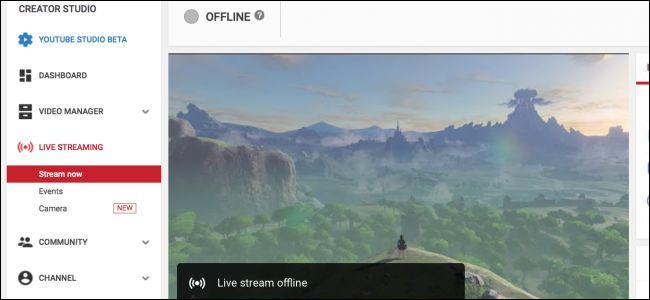בין אם נרשמתם 10 שעות או 100 משחקים במשחק, התחלה מחדש מכיוון שמשהו קרה לקובץ השמירה הוא מעי. אל תתנו לזה לקרות לכם! גבה את נתוני שמירת ה- PS4 שלך וחסוך לעצמך את הכאב.
מדוע לגבות את הנתונים השמורים שלך?
נניח שאתה משחק משחק עם בעיה ידועה שטרם תוקנה. נושא מסוים זה גורם לקריסות שלדעת אנשים מסוימים עלולים להשחית נתונים לשמור. קראת את סיפורי האימה ברדיט ובטוויטר ורוצה לנקוט בצעדים כדי להגן על נתוני השמירה שלך.
על ידי גיבוי ידני של קובץ השמירה שלך, תוכל לצלם תמונת מצב של ההתקדמות שלך בזמן מסוים. ואז, גם אם הגרוע מכל יקרה, תאבד רק התקדמות מאז התמונה האחרונה. זה עדיין יעקוץ, אבל זה טוב יותר מאשר לעשות מלא.
עכשיו, דמיין שאתה מפעיל את ה- PS4 שלך יום אחד רק כדי למצוא שגיאה על המסך. המערכת אומרת שהכונן הקשיח פגום ויש לעצב אותו אם ברצונך להשתמש בקונסולה שלך. ייתכן שאיבדת זה עתה את כל ספריית הנתונים השמורים שלך.
שריפה, שיטפון או כל סוג של כשל חומרי פתאומי עלולים להפוך את הכונן הקשיח לחסר תועלת. עם גיבוי מקוון אוטומטי, כאשר סוף סוף תפעיל את המסוף שלך, נתוני השמירה שלך ימתינו לך.
מה אם אתה נשאר בבית של חבר ותרצה לקפוץ למשחק בו הפסקת בבית. עם גיבויי הענן של סוני, אתה פשוט יכול להיכנס לחשבון PSN שלך ולהוריד את קובץ השמירה שלך. כשתסיים לשחק, תוכל גם להעלות את קובץ השמירה המעודכן שלך כדי שלא תאבד את ההתקדמות שלך כשאתה משחק שוב בבית.
שמירה על נתוני השמירה שלך, ובהרחבה, ההתקדמות שלך, מספקת שקט נפשי. זה גם נוח שיהיו זמינים הורדות קבצים לפי דרישה למקרה שתזדקק לאחת.
גבה אוטומטית PS4 שמור נתונים בענן
כדי לגבות את נתוני השמירה שלך בענן באופן אוטומטי, עליך לעשות זאת הירשם ל- PlayStation Plus . לאחר מכן תוכל לעשות זאת דרך חנות פלייסטיישן או סמל פלייסטיישן פלוס במסך הבית של PS4. בארה"ב השירות הוא 59.99 דולר לשנה או 9.99 דולר לחודש. עם מנוי מקבלים גם שני משחקים בחינם לחודש ויכולת לשחק ברשת
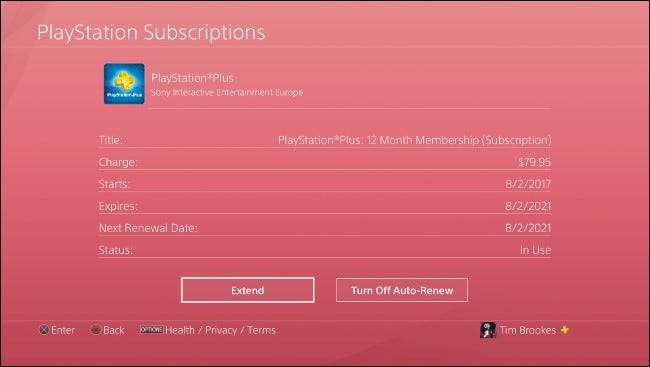
אם כבר נרשמת לפלייסטיישן פלוס, שמירת ענן כנראה כבר מופעלת. ניתן לאחסן עד 100 ג'יגה בייט שמירת נתונים בענן.
אתה יכול רק להעלות נתונים שמורים באופן אוטומטי מהקונסולה הראשית שלך. אם יש לך רק PS4 אחד, אתה לא צריך לדאוג בקשר לזה. אם אתה משחק במספר קונסולות, אתה יכול להפוך אחד ל- PS4 הראשי עבור חשבונך על ידי מעבר אל הגדרות> ניהול חשבון> הפעל כ- PS4 הראשי שלך.
לאחר מכן, וודא שהקונסולה שלך נשארת מחוברת לאינטרנט בכל פעם שתפעיל את מצב המנוחה . זה מבטיח שהקונסולה תוכל להשלים את ההעלאה ברגע שתסיים לשחק. כדי לאפשר זאת, עבור אל הגדרות> הגדרות חיסכון בחשמל> הגדר פונקציות זמינות במצב מנוחה> הישאר מחובר לאינטרנט.
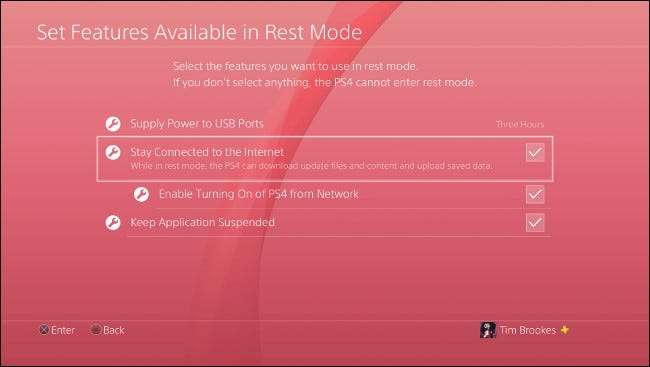
כעת, וודא שהאפשרות "אפשר העלאות אוטומטיות" מופעלת תחת הגדרות> ניהול נתונים שמורים על יישומים> העלאה אוטומטית. אם זה כבר מופעל, ספריית החיסכון שלך כבר בטוחה בענן. אתה יכול גם לציין הגדרות העלאה אוטומטית למשחקים ספציפיים אם תרצה.
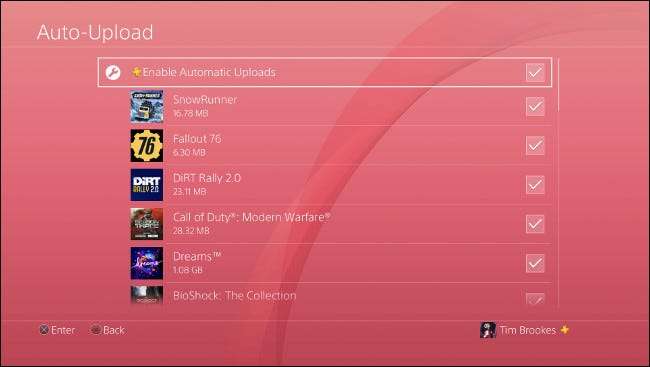
כאשר הפעלת לראשונה הגדרה זו, ייתכן שיהיה עליך להמתין מספר שעות עד להעברת כל נתוני השמירה שלך לענן. זה תלוי לחלוטין בכמות הנתונים השמורה שיש לך ומהירות ההעלאה של חיבור האינטרנט שלך.
גבה ידנית PS4 שמור נתונים בענן
ניתן גם להעלות שמירות לשרתים של סוני באופן ידני. אם הפעלת העלאות אוטומטיות, ככל הנראה תוכל להשאיר זאת לבד ולתת ל- PS4 שלך להתמודד עם זה.
הסיבה העיקרית שאולי תרצה להעלות שמירה באופן ידני היא אם אתה משחק ב- PS4 שלא מוגדר כקונסולה הראשית שלך. אם ברצונך לשמור על התקדמות במספר קונסולות, יהיה עליך להעלות את קבצי השמירה המאוחסנים בכל PS4 אחרים באופן ידני.
העלאה ידנית היא פשוטה מאוד, אך ישנן שתי דרכים בהן תוכלו לעשות זאת. אם המשחק מופיע במסך הבית, סמן אותו ולאחר מכן לחץ על כפתור האפשרויות. בחר באפשרות "העלה / הורד נתונים שמורים". מכאן תוכל לבחור "העלה הכל" או "בחר והעלה" אם יש קובץ שמירה ספציפי שברצונך להעלות.
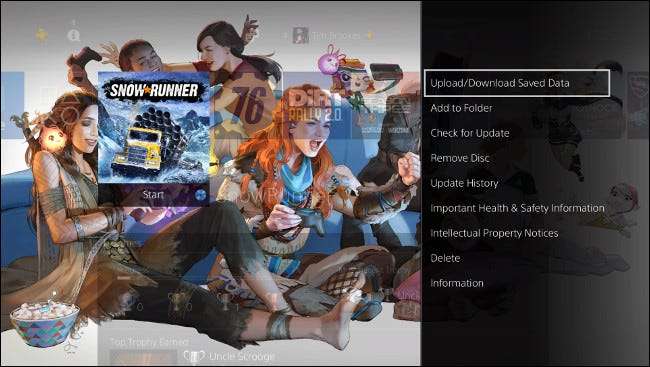
תוכל גם לגשת לאפשרויות אלה באמצעות העדפות המסוף. פשוט עבור אל הגדרות> ניהול שמורות יישומים> נתונים שמורים באחסון המערכת, ואז בחר באפשרות "העלה לאחסון מקוון".
המתן ש- PS4 יקרא את הדיסק (זה יכול לקחת דקה או שתיים), ואז בחר את המשחק הרצוי. אתה יכול גם ללחוץ על אפשרויות ולבחור באפשרות "בחר יישומים מרובים" כדי להעלות תיקיות שלמות, במקום זאת.
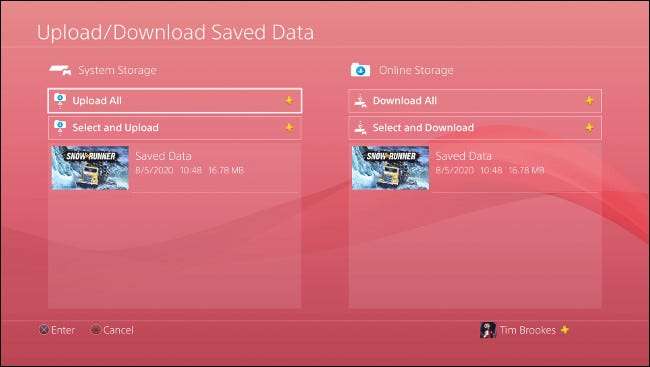
כשתעלה קובץ שמור, תישאל אם ברצונך להחליף קבצים תואמים שקיימים באחסון. לא כל המשחקים תומכים במספר קבצי שמירה, אך רבים כן. אם אתה משחק במשחק עם קובץ שמירה יחיד, תצטרך לוודא שהגרסה שאתה מעלה היא זו שאתה רוצה לשמור.
גבה PS4 שמור נתונים ב- USB בחינם
אם אין לך פלייסטיישן פלוס, אתה עדיין יכול לגבות את נתוני השמירה שלך באופן ידני. תזדקק לכונן USB רזרבי. ודא שהוא ריק, מכיוון ש- PS4 אולי יצטרך לעצב את הכונן לפני שהוא יוכל להשתמש בו, מה שימחק את התוכן.
אתה יכול גם לעצב את כונן ה- USB ל- exFAT או FAT32 (NTFS ו- APFS לא יעבדו) מראש אם תרצה בכך. אתה יכול לעשות זאת ב- Windows אוֹ ב"תוכנית הדיסק " ב- Mac.
ראשית, חבר את כונן ה- USB לאחד מיציאות ה- USB שבחזית ה- PS4 שלך. לאחר מכן, עבור אל הגדרות> ניהול שמורות יישומים> נתונים שמורים באחסון מערכת> העתק למכשיר אחסון USB. אם אינך רואה אפשרות זו, ודא שכונן ה- USB מוכנס לחלוטין ומעוצב כהלכה.
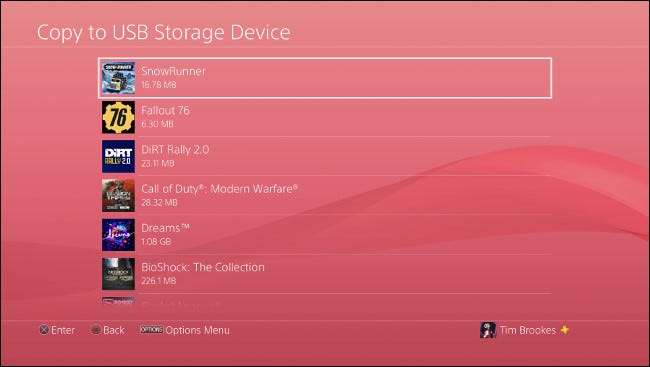
המתן ש- PS4 יסרוק את הכונן שלך. במסך הבא תוכלו לבחור משחק בודד, להדגיש את כל הקבצים שתרצו לשמור, ואז לבחור באפשרות "העתק".
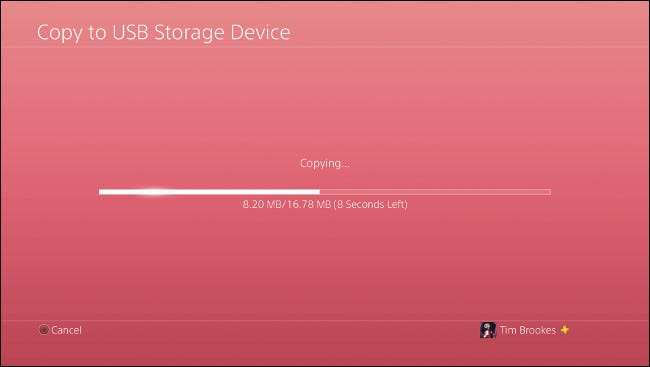
אם ברצונך לגבות מספר יישומים, לחץ על אפשרויות ואז בחר באפשרות "בחר יישומים מרובים" כדי להעתיק תיקיות שלמות של קבצי שמירה למספר כותרות משחק.
גיבויים USB ידניים הם ההגנה הטובה ביותר מפני קבצי שמירה בודדים אשר נפגמים. אם קובץ שמירה פגום נשלח אוטומטית לפלייסטיישן פלוס, תאבד את הגרסה הישנה (ללא פגום). אתה יכול גם לכבות העלאות אוטומטיות, אך זה מסכן את קבצי השמירה האחרים שלך.
אתה אף פעם לא יודע מתי משהו ישתבש. עם זאת, אם אתה משחק משחק עם בעיה ידועה (או כזו שמתרסקת הרבה), גיבויים ידניים של USB שווים את המאמץ. ואז, אם משהו משתבש וקובץ שמירת הענן שלך לא טוב, אתה יכול לשחזר ידנית ולאבד פחות התקדמות.
שחזר שמירת נתונים מענן או USB
שחזור ידני של נתוני השמירה שלך קל - פשוט עבור אל הגדרות> ניהול נתונים שמורים על יישומים. שם תוכלו לבחור באפשרות "נתונים שמורים באחסון מקוון" או "נתונים שמורים בהתקן אחסון USB". בחר את המקור ממנו תרצה להעתיק את הנתונים ולאחר מכן בחר "הורד לאחסון המערכת".
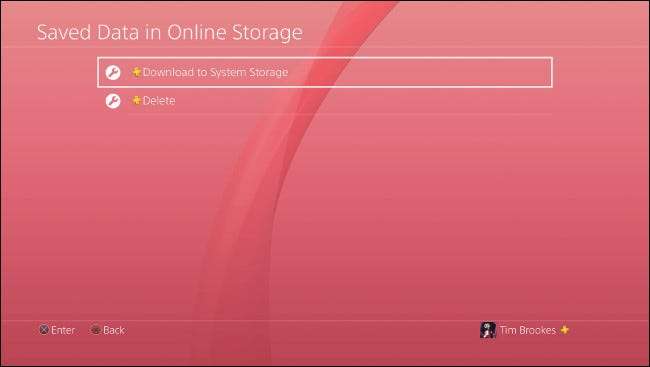
במסך הבא תופיע רשימת משחקים. לחץ על כפתור האפשרויות בבקר שלך כדי להשתמש באפשרות "בחר יישומים מרובים" ולשחזר מספר משחקים בבת אחת. אתה יכול גם לבחור משחק ספציפי ולשחזר קבצי שמירה ספציפיים אם אתה מעדיף. בחר "הורד / העתק" ונתוני השמירה שלך ישוחזרו.
האם אתה יכול לשתף PS4 שמירת קבצים?
נתוני השמירה שלך קשורים לחשבון רשת הפלייסטיישן עליו נוצרו, ולא לקונסולה. פירוש הדבר שתוכל להוריד ולהעביר את נתוני השמירה שלך לכל PS4 אחר, בתנאי שקיים אותו חשבון במסוף זה.
עם זאת, זה גם אומר שלא תוכלו לשתף קבצים שמורים עם נגנים אחרים - הם נגישים רק עבורכם.
מחפש טיפים נוספים לפלייסטיישן? לִלמוֹד כיצד להאיץ את הורדות ה- PS4 שלך כך שהמשחקים שלך יתעדכנו מהר יותר.